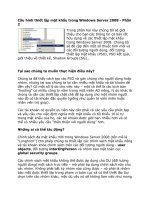Thiết lập nhận thực Wi-Fi trong Windows Server 2008- P4 ppt
Bạn đang xem bản rút gọn của tài liệu. Xem và tải ngay bản đầy đủ của tài liệu tại đây (394.89 KB, 5 trang )
Với Encryption Type, chọn TKIP if using WPA hoặc AES if
using WPA2.
Mở network profile và chọn tab Security (trong Vista & 7) ho
ặc
tab Authentication (trong XP). Trong XP, tích tùy chọn
Enable
IEEE 802.1x authentication for this network.
Với Network Authentication method (trong Vista & 7, như thể
hiện trong hình 10) hoặc EAP Type (trong XP), chọn Protected
EAP (PEAP). Trong XP, cũng hủy chọn cả hai hộp kiểm dưới
cùng của cửa sổ.
Hình 10: Chọn PEAP làm phương pháp nhận thực
Chỉ trong Windows 7, kích nút Advanced Settings trong tab
Security. Sau đó trên cửa sổ Advanced Settings, tích tùy chọn
Specify authentication mode, chọn User Authentication, và
kích OK để trở về tab Security.
Kích Settings (trong Vista & 7) hoặc nút Properties (trong XP).
Sau đó trong h
ộp thoại Protected EAP Properties, thực hiện theo
các bước sau (hình 11 thể hiện một ví dụ):
Tích vào hộp đầu tiên, Validate server certificate.
Tích hộp chọn thứ hai, Connect to these servers, và nhập
vào tên đầy đủ của máy chủ. Nếu cần, t
ìm nó trên Windows
Server bằng cách kích Start > Server Manager.
Trong hộp danh sách Trusted Root Certification
Authorities, chọn chứng chỉ CA mà bạn vừa nhập.
Chọn Secured password (EAP-MSCHAP v2) làm
phương pháp nhận thực.
Hình 11: Cấu hình các thuộc tính PEAP
Kích nút Configure. Nếu bạn điều hành một mạng miền
bằng Active Directory, nên tích tùy chọn này. Ngược lại,
hãy hủy chọn nó để người dùng có thể nhập vào username
và password của họ và sau đó kết nối với mạng.
Cuối cùng, kích OK trên các cửa sổ để lưu thiết lập.
Kết nối và đăng nhập!
Giờ đây bạn đã cấu hình được máy chủ, các AP và có thể thực
hiện kết nối.
Trên máy khách, chọn mạng từ danh sách các mạng không dây
có sẵn. Trừ khi bạn đã kích hoạt chế độ máy khách tự động sử
dụng đăng nhập Windows của nó, bằng không bạn sẽ được nhắc
nhở nhập vào các chứng chỉ đăng nhập, như hình 12. Sử dụng
tài khoản trên Windows Server nằm trong nhóm đã cấu hình
trước trong phần Network Policy and Access Services. Nếu
chọn nhóm Domain Users, tài khoản Administrator cần được
cho phép mặc định.
Hình 12: Cửa sổ đăng nhập
Kết luận
Giờ đây bạn đã có một mạng mã hóa Enterprise và nhận thực
802.1X, để có được điều đó, chúng ta cần phải thực sự cảm ơn
Windows Server 2008 với chức năng RADIUS đi kèm. Trong
bài chúng tôi đã giới thiệu được cho các bạn cách thiết lập máy
chủ, các AP, máy khách cho nhận thực PEAP. Người dùng giờ
đây đã có thể đăng nhập bằng các tài khoản của họ.
Để quản lý các thiết lập máy chủ RADIUS, chẳng hạn như việc
add hoặc remove các AP, sử dụng tiện ích Network Policy
Server: kích Start>All Programs> Administrative
Tools>Network Policy Server.